Jak dodawać czcionki do Worda Mac
Różne / / November 28, 2021
Microsoft Word jest najczęściej używaną aplikacją do przetwarzania tekstu, preferowaną zarówno przez użytkowników macOS, jak i Windows. Jest dość przystępny i łatwy w użyciu. Ta dobrze zaprojektowana platforma do pisania oferuje szerokie możliwości formatowania dla wszystkich, niezależnie od tego, czy piszesz dla przyjemności, w interesach czy w środowisku akademickim. Jedną z jego głównych zalet jest bogactwo czcionek, z których użytkownik może wybierać. Chociaż jest to dość rzadkie, może wystąpić sytuacja, w której będziesz musiał użyć czcionki niedostępnej na wstępnie załadowanej liście, tj. musisz zainstalować czcionki na Macu. W takim przypadku możesz łatwo dodać wymaganą czcionkę. Niestety, Microsoft Word dla macOS nie pozwala na osadzenie nowej czcionki w dokumencie Word. Tak więc w tym artykule podpowiemy Ci, jak dodawać czcionki do programu Word Mac za pomocą wbudowanej książki czcionek na urządzeniach Mac.

Zawartość
- Jak zainstalować czcionki na Macu?
- Krok 1: Wyszukaj i pobierz nowe czcionki.
- Krok 2: Dodaj pobrane czcionki do książki z czcionkami na komputerze Mac
- Krok 3: Dodaj czcionki do Microsoft Word w trybie offline
- Alternatywa: Dodaj czcionki do Microsoft Word Online
Jak zainstalować czcionki na Prochowiec?
Wykonaj czynności opisane poniżej i zapoznaj się z załączonymi zrzutami ekranu, aby zainstalować czcionki, pobierając je i dodając do Książki czcionek na komputerze Mac.
Notatka: Należy pamiętać, że nowa czcionka używana w dokumencie nie będzie czytelna dla odbiorcy chyba że oni też mają zainstalowaną tę samą czcionkę i mają dostęp do Microsoft Word na swoim Windows lub macOS system.
Krok 1: Wyszukaj i pobierz nowe czcionki
Należy zauważyć, że program Microsoft Word nie przechowuje ani nie używa własnych czcionek; zamiast tego używa czcionek systemowych. Dlatego, aby czcionka była dostępna w programie Word, musisz pobrać i dodać żądaną czcionkę do czcionek macOS. Świetne repozytorium czcionek jest dostępne w Czcionki Google, którego użyliśmy jako przykładu. Wykonaj podane czynności, aby pobrać i zainstalować czcionki na komputerze Mac:
1. Nawigować do Czcionki Google wyszukując go w dowolnej przeglądarce internetowej.

2. Z szerokiej gamy dostępnych czcionek, kliknij Pożądanyczcionka np. Korona Jeden.
3. Następnie kliknij Pobierz rodzinę opcję w prawym górnym rogu, jak zaznaczono poniżej.
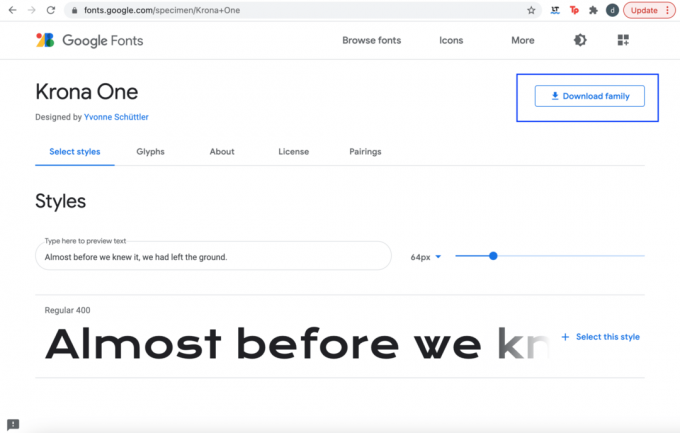
4. Wybrana rodzina czcionek zostanie pobrana jako Plik zip.
5. Rozsunąć suwak go po pobraniu.
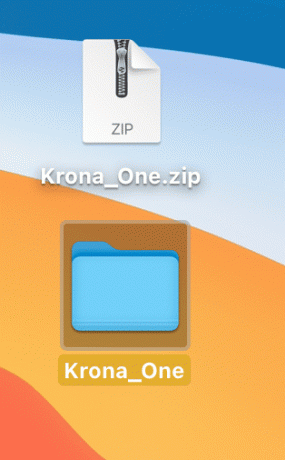
Żądana czcionka zostanie pobrana do twojego systemu. Przejdź do następnego kroku.
Przeczytaj także:Jakie są najlepsze czcionki kursywy w programie Microsoft Word?
Krok 2: Dodaj pobrane czcionki do książki z czcionkami na komputerze Mac
Jak wspomniano wcześniej, konieczne jest dodanie pobranej czcionki do repozytorium systemowego. Czcionki są przechowywane w Książka z czcionkami na urządzeniach Mac, wstępnie załadowana aplikacja na MacBooku. Oto jak dodać czcionki do programu Word Mac, dodając je jako czcionkę systemową:
1. Szukaj Książka z czcionkami w Wyszukiwanie w centrum uwagi.
2. Kliknij na + (plus) ikona, jak pokazano.
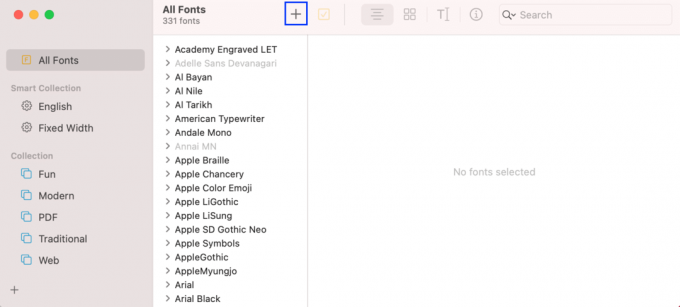
3. Znajdź i kliknij Pobrany folder czcionek.
4. Tutaj kliknij plik z .ttf rozszerzenie i kliknij Otwarty. Zapoznaj się z podanym zdjęciem.
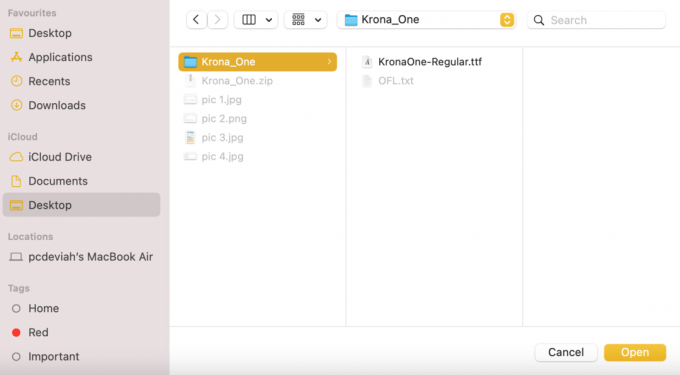
Pobrana czcionka zostanie dodana do systemowego repozytorium czcionek, a mianowicie Książka czcionek na Macu.
Krok 3: Dodaj czcionki do Microsoft Word w trybie offline
Powstaje pytanie: jak dodać czcionki do Microsoft Word na urządzeniach Mac po dodaniu ich do repozytorium systemowego? Ponieważ głównym źródłem czcionek Worda jest systemowe repozytorium czcionek, nowo dodana czcionka automatycznie pojawi się w Microsoft Word i będzie dostępny do użytku.
Musisz ponownie uruchomić komputer Mac, aby upewnić się, że dodanie czcionki zacznie obowiązywać. Otóż to!
Przeczytaj także:Jak wyłączyć sprawdzanie pisowni Microsoft Word
Alternatywa: Dodaj czcionki do Microsoft Word Online
Wiele osób woli korzystać z Microsoft Word Online przez Office 365 na Macu. Aplikacja działa podobnie jak Dokumenty Google i oferuje wiele korzyści, takich jak:
- Twoja praca jest automatycznie zapisywane na każdym etapie rewizji dokumentu.
- Wielu użytkowników może przeglądać i edytować ten sam dokument.
Office 365 przeszukuje również Twój system w poszukiwaniu dostępnych czcionek. Tak więc proces dodawania czcionek pozostaje prawie taki sam. Po dodaniu nowej czcionki do Książki czcionek na komputerze Mac usługa Office 365 powinna być w stanie wykryć i udostępnić ją w programie Microsoft Word Online.
Kliknij tutaj aby dowiedzieć się więcej o usłudze Office 365 i procesie jej instalacji.
Zalecana:
- Napraw wiadomości, które nie działają na komputerze Mac
- Jak zmienić styl czcionki w WhatsApp
- Jak sprawdzić stan gwarancji Apple
- Jak wymusić zamknięcie aplikacji Mac za pomocą skrótu klawiaturowego
Mamy nadzieję, że byłeś w stanie zrozumieć jak dodawać czcionki do Worda Mac – zarówno offline, jak i online. Jeśli masz jakieś pytania lub sugestie, upuść je w sekcji komentarzy.



